إصلاح مقاطع الفيديو المجمدة باستخدام العمليات المناسبة والمؤشرات المفيدة
تعتبر تجربة تجميد الفيديو أمرًا مرهقًا للغاية عند مشاهدة الأفلام أو مقاطع الفيديو التي لا تنسى. سواء كنت تشاهد مقاطع الفيديو محليًا أو عبر الإنترنت، فإن مثل هذه المشكلات لا يمكن تجنبها وتنتج عن أسباب مختلفة. ستتناول هذه المقالة الطرق وتوصي بإصلاح وتجنب تجميد الفيديو. سنخبرك أيضًا بالأسباب الأكثر شيوعًا لتجميد الفيديو، وسيتم تقديم تطبيق قوي يمكنه إصلاح مقاطع الفيديو المحفوظة التي بها مثل هذه المشكلات. يتعلم كيفية إصلاح الفيديو المجمدة بقراءة هذا المقال.
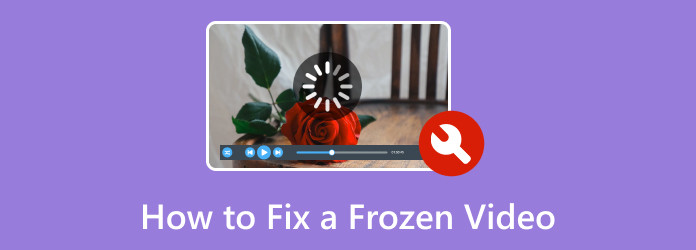
الجزء 1. لماذا تظل مقاطع الفيديو متجمدة؟
أسباب مختلفة تسبب تجميد الفيديو؛ إن فهم هذه العوامل يمكن أن يساعدك على معالجة هذه المشكلة ومنعها بشكل فعال. يعد الاتصال بالإنترنت البطيء وغير المستقر سببًا شائعًا لتجميد مقاطع الفيديو عند استخدام البث عبر الإنترنت. يؤدي إلى عدم كفاية التخزين المؤقت لعرض النطاق الترددي وانقطاع التشغيل. يعد أداء الجهاز أيضًا أحد أسباب تجميد الفيديو. إذا كان جهازك لا يفي بمتطلبات تشغيل مقاطع الفيديو عالية الدقة، فقد يتسبب ذلك في صعوبة تشغيلها. السبب التالي لتجميد الفيديو هو البرامج القديمة؛ إذا كان عمر جهازك خمس سنوات، فقد يكون به برنامج قديم، وقد تواجه مشكلات في التوافق. بالإضافة إلى ذلك، يمكن أن تكون برامج تشغيل الرسومات غير المتوافقة أو القديمة هي السبب وراء مواجهتك صعوبة في تشغيل مقاطع الفيديو المحفوظة محليًا. هناك العديد من الأسباب، ولكن هذه هي الأسباب الأكثر شيوعًا لتجميد الفيديو الخاص بك.
الجزء 2. كيفية إصلاح تجميد الفيديو؟
تيبارد FIxMP4 هو تطبيق لمقاطع الفيديو التي بها أخطاء مثل التجميد أو التأخر. يمكن لهذه الأداة القوية إصلاح تجميد الفيديو الخاص بك ببضع نقرات فقط. يقترن بواجهة مستخدم بديهية تجعل هذا التطبيق سهل الاستخدام. متوفر على نظامي التشغيل Windows وMac، وهو يلبي تنسيقات الفيديو المختلفة. يمكن إصلاح أي فيديو باستخدام هذا التطبيق، وتأكد من أن ملف الفيديو الخاص بك غير تالف وقابل للتشغيل. تعرف على كيفية إدارة التطبيق من خلال قراءة المزيد أدناه.
الخطوة1تنزيل وتشغيل التطبيق
الخطوة الأولى هي تنزيل التطبيق. يمكنك النقر على زر التنزيل الموضح أدناه. قم بتثبيت التطبيق بعد التنزيل. بعد التثبيت، انتقل إلى سطح المكتب وانقر على أيقونة الاختصار الخاصة بالتطبيق.
الخطوة2استيراد ملف تالف
بعد تشغيل التطبيق، سيكون لديك زرين + كبيرين. سيكون عليك استيراد ملفك التالف. افعل ذلك بالضغط على الكبير + الزر الموجود في أقصى الجانب الأيسر من نافذة التطبيق. سيؤدي النقر فوق هذا إلى فتح نافذة المستندات الخاصة بك، حيث يمكنك تحديد الملف الخاص بك.
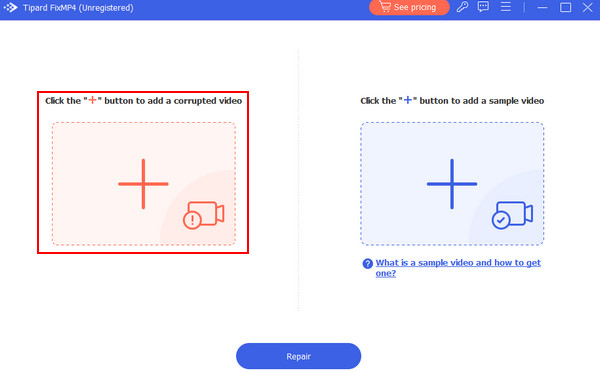
الخطوة3استيراد ملف عينة
بعد استيراد الملف التالف، يجب عليك استيراد الملف النموذجي الخاص بك. افعل ذلك عن طريق النقر على الكبير + الزر الموجود في أقصى الجانب الأيمن من نافذة التطبيق. سيؤدي النقر أيضًا إلى فتح نافذة المستندات الخاصة بك لتحديد ملف العينة واستيراده.
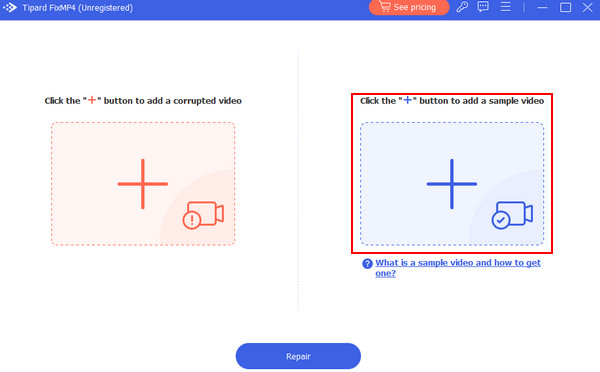
الخطوة4ملف الإصلاح
بعد استيراد جميع الملفات المهمة، يمكنك البدء في إصلاح ملف الفيديو الخاص بك. قم بذلك عن طريق النقر على إصلاح زر. يجب حفظ الملف الذي تم إصلاحه في المجلد الافتراضي للتطبيق.
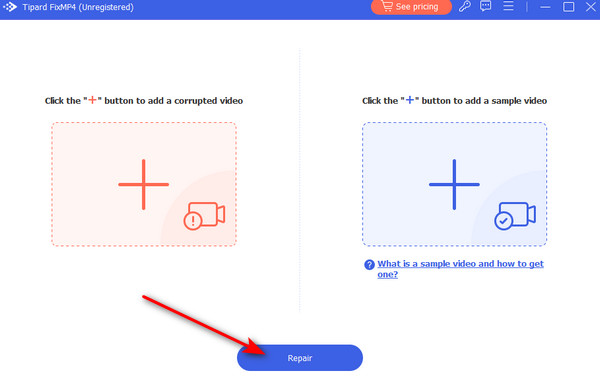
الجزء 3. نصائح لتجنب تجميد الفيديو
استخدم مشغل وسائط موثوقًا
يعد مشغل الوسائط غير الموثوق به هو المشكلة الأكثر شيوعًا عند تجربة تجميد الفيديو. قد يكون مشغل الوسائط قديمًا أو يواجه صعوبة في معالجة الفيديو الخاص بك بسبب برامج الترميز القديمة. يمكن أن يؤدي تحديث مشغل وسائط مختلف أو استخدامه إلى حل هذه المشكلة بسهولة. ولكن إذا كنت تريد إصلاحه بأسلوب، فيمكنك استيراد أو تحديث برامج الترميز الحالية يدويًا.
تحقق من اتصال الإنترنت
عند المشاهدة أو البث عبر الإنترنت، فإن المشكلة الأكثر شيوعًا لتجميد الفيديو هي بطء الاتصال. أثناء ساعات الذروة في النهار، يستخدم العديد من الأشخاص اتصالاً بالإنترنت، مما يتسبب في توقف الفيديو الخاص بك. يمكنك حل هذه المشكلة عن طريق الاشتراك في شبكة ذات سرعة أكبر بكثير.
استخدم موارد موثوقة
قد يؤدي استخدام موارد غير موثوقة عند البث عبر الإنترنت أيضًا إلى تجميد الفيديو. قد يؤدي استخدام هذه الموارد إلى إصابة جهازك ببرامج ضارة والتسبب في حدوث خلل في نظامك. كما أن التنزيل باستخدام موارد غير موثوقة سيؤدي إلى إبطاء سرعة التنزيل لديك. قم دائمًا بالوصول إلى الموارد الموثوقة لحماية جهازك ونفسك من التهديدات المحتملة.
قراءة موسعة:
لا يمكن تشغيل الفيديو: 5 طرق لإصلاح رمز خطأ الفيديو 0xc1010103
لا يوجد صوت عند تشغيل مقاطع الفيديو على Android؟ جرب هذه الحلول التسعة!
الجزء 4. الأسئلة الشائعة حول إصلاح مقاطع الفيديو المجمدة
هل يمكن أن يتسبب الاتصال البطيء بالإنترنت في تجميد الفيديو؟
نعم، يمكن أن يؤدي الاتصال البطيء بالإنترنت إلى تجميد الفيديو. لمنع هذه المشكلة، تأكد من وجود اتصال مستقر بالشبكة وتحقق من سرعة الإنترنت لديك. قم أيضًا بإغلاق اتصال الشبكة الخاص بالأجهزة الأخرى، أو إذا لم يعمل، فحاول ترقية اتصال الشبكة لديك.
هل يمكن أن يؤدي ارتفاع درجة الحرارة إلى تجميد الفيديو على جهازي؟
نعم، يمكن أن يؤدي ارتفاع درجة الحرارة إلى تجميد الفيديو على جهازك. يمكن أن يؤدي ارتفاع درجة الحرارة إلى ضعف أداء جهازك. تأكد من تنظيف جهازك والحفاظ عليه لمنع أو تجنب تجميد الفيديو.
كيف يمكنني إيقاف تجميد مقاطع الفيديو؟
لمنع تجميد مقاطع الفيديو، تأكد من أن لديك اتصالاً مستقرًا بالشبكة، ويمكنك ضبط جودة الفيديو أو تحسين إعداداته للحصول على تجربة أفضل. قم أيضًا بإغلاق التطبيق غير الضروري الذي لا تستخدمه.
كيف يمكنك حل مشكلة تجميد الفيديو على نظام Android؟
لإيقاف تجميد الفيديو، تأكد من أن لديك اتصالاً مستقرًا بالشبكة وأن جهازك يمكنه التعامل مع تشغيل الفيديو. يمكنك أيضًا ضبط جودة الفيديو الخاص به ليعمل بشكل أكثر سلاسة، وإذا لم يعمل، فحاول إعادة تشغيل جهازك.
لماذا يستمر بث الفيديو الخاص بي في التعليق؟
إذا كنت تواجه مشكلة توقف عند بث الفيديو، فذلك بسبب ضعف اتصال الشبكة أو ضعف أداء جهازك. ويرجع ذلك أيضًا إلى عدم استخدامك لتطبيق الخلفية، وقيامك بتشغيله على فيديو عالي الجودة.
وفي الختام
تعلم كيفية حل مشاكل تجميد الفيديو أمر صعب، خاصة عند البدء من الصفر. ولكن بمعرفة أسباب مثل هذه المشكلات، يمكنك التعرف عليها وإصلاحها بسهولة. ننصحك بإعادة قراءة أي جزء تجد صعوبة في فهمه.







